最终效果

1、新建一个500*500像素的文件,把背景填充黑色。
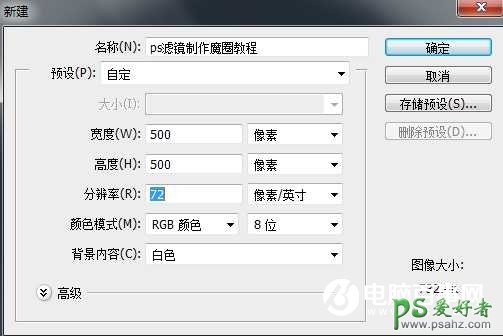
2、Ctrl+j把背景复制一层。
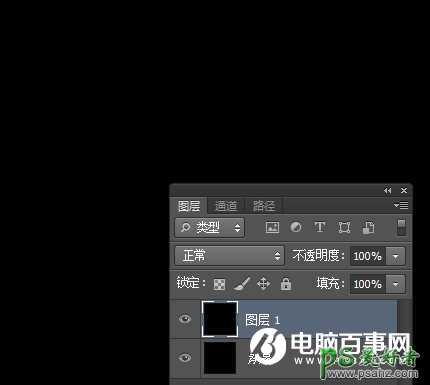
3、“滤镜-渲染-镜头光晕”,注意:一定要将光晕中心放在中间的位置。
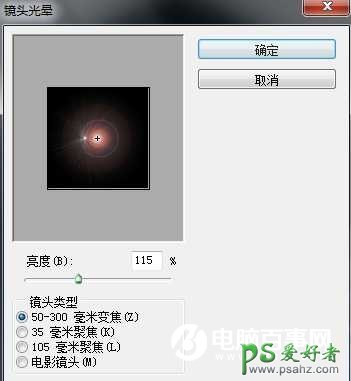

4、“滤镜-滤镜库-艺术效果-塑料包装”。
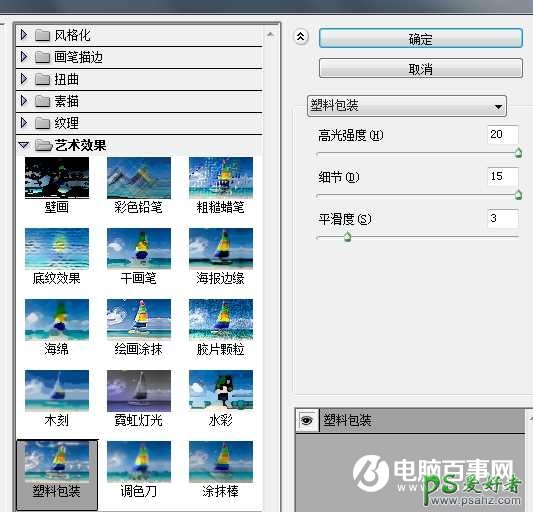

5、复制这个图层,将图层混合模式设置为叠加。

6、按CTRL+U,调节色相/饱和度:
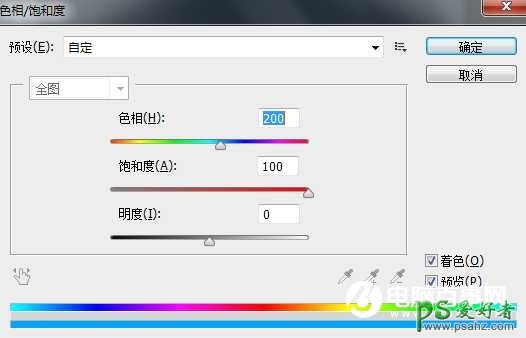

7、把图层1副本复制一层,再添加图层蒙版,用黑色画笔把内圆环涂黑,改图层混合模式为浅色。这里也可以试试改成滤色或者溶解。

最终效果

最终效果

1、新建一个500*500像素的文件,把背景填充黑色。
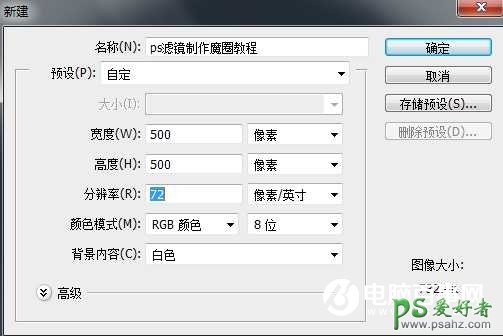
2、Ctrl+j把背景复制一层。
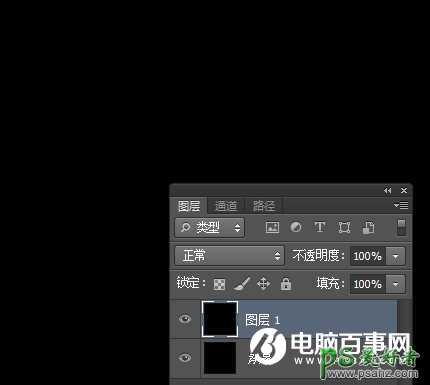
3、“滤镜-渲染-镜头光晕”,注意:一定要将光晕中心放在中间的位置。
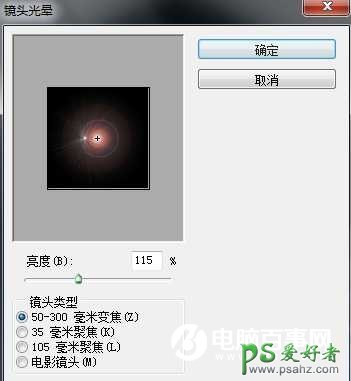

4、“滤镜-滤镜库-艺术效果-塑料包装”。
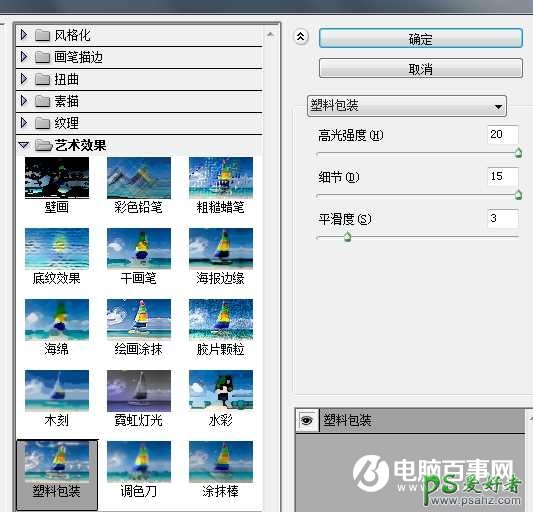

5、复制这个图层,将图层混合模式设置为叠加。

6、按CTRL+U,调节色相/饱和度:
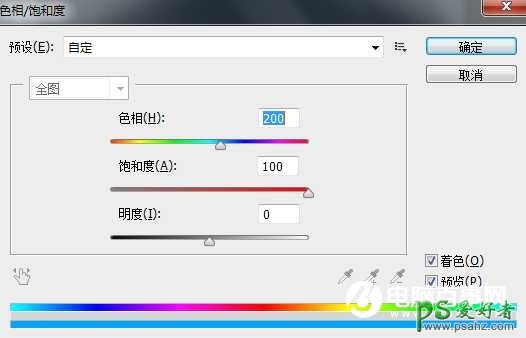

7、把图层1副本复制一层,再添加图层蒙版,用黑色画笔把内圆环涂黑,改图层混合模式为浅色。这里也可以试试改成滤色或者溶解。

最终效果
